Snapchat e RedTrack

Introdução
Snapchat é uma aplicação e serviço americano de mensagens instantâneas multimédia.
– Envie dados de conversão para o Snapchat e os atribua ao seu tipo de conversão personalizado.
– Sincronize dados de custo.
Parameters sent to Snapchat upon conversion creation
Parâmetro | Descrição |
ID do Evento | Nome com hash obtido de uma fonte de sub oferta com a função ID do Evento ou clickid RT. |
Tipo de evento | Tipo de conversão definido através da correspondência de tipos de conversão entre Redtrack e Snapchat (por exemplo, compra). |
Carimbo de data/hora | Hora da conversão em UTC, o campo created_at da conversão em timestamp UNIX. |
ClickId | Clique do Snapchat (por exemplo, eaiaiqobchmi3oztgougqmv1ultch1q8a2t). |
URL da página | Campo de página da conversão. |
Número de telefone com hash | Telefone com hash obtido de uma fonte de sub oferta com a função Telefone. |
E-mail com hash | E-mail com hash recebido de uma fonte de sub oferta com a função E-mail. |
Nome com hash | Nome com hash obtido de uma fonte de sub oferta com a função Nome. |
Sobrenome com hash | Sobrenome com hash obtido de uma fonte de sub oferta com a função Sobrenome. |
Cidade com hash | Nome da cidade com hash, o campo cidade da conversão. |
CEP com hash | CEP com hash obtido de uma fonte de sub oferta com a função CEP. |
País | Nome do país, o campo país da conversão. |
Endereço IP com hash | Campo IP com hash da conversão. |
Agente do usuário | Campo UA da conversão. |
Preço | Valor da conversão em USD, o campo revenue_default da conversão. |
Modelo do dispositivo | Modelo do dispositivo, o campo device_model da conversão. |
Versão do SO | Versão do sistema operacional do dispositivo, o campo os_version é da conversão. |
Passos de integração
1. Add a custom tracking domain
1. Adicione um registo CNAME que aponte para o seu domínio padrão do RedTrack no seu registador de domínios.
2. No menu à esquerda, vá para Ferramentas → Domínios → Criar novo domínio.
3. Adicione o domínio integrado à sua conta RedTrack e ative a opção SSL Gratuito.
2. Add the offer/website you are promoting
Este é o link de destino para onde você planeja direcionar o tráfego: pode ser uma oferta de afiliado, um link direto para o seu site ou sua loja.
1. Adicione a fonte da oferta
1.1 No RedTrack, vá para Fontes de oferta → Novo a partir de modelo/Novo do zero → encontre a rede de afiliados com a qual você trabalha/adicione seu nome personalizado → Salve.
1.2 Para uma melhor atribuição de conversão no modelo de fonte de Oferta adicionado, vai a Parâmetros adicionais → atribui as seguintes funções:
- Telefone
- Primeiro Nome
- Sobrenome
- Código postal
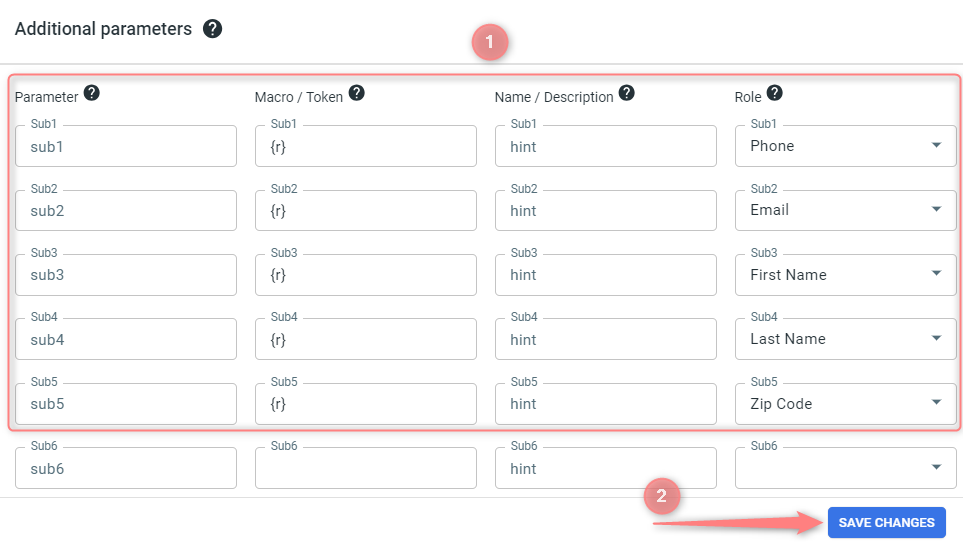
Na seção de configurações da sua fonte de oferta → Parâmetros adicionais:
– Se houver um parâmetro de ID de evento com a função de ID de evento atribuída, o RedTrack enviará esse valor como event_id.
– Se nenhum ID de evento for definido, o RedTrack enviará automaticamente o ID de clique como event_id.
2. Adicione o link da oferta
No RedTrack, vá para Ofertas → Novo → escolha a fonte da oferta na lista, adicione a URL da oferta → salve as alterações.
Por exemplo: &affsub={clickid} onde {clickid} é o parâmetro do RedTrack
Siga este guia para um fluxo de trabalho detalhado sobre oferta e fonte de oferta no RT.
1. Adicione a Marca
1.1 No RedTrack, vá para Marcas → Novo → Adicione sua marca (é o nome da sua loja ou do seu site).
1.2 Para uma melhor atribuição de conversão no modelo de Marca adicionado, vai a Parâmetros adicionais → atribui as seguintes funções:
- Telefone
- Primeiro Nome
- Sobrenome
- Código postal
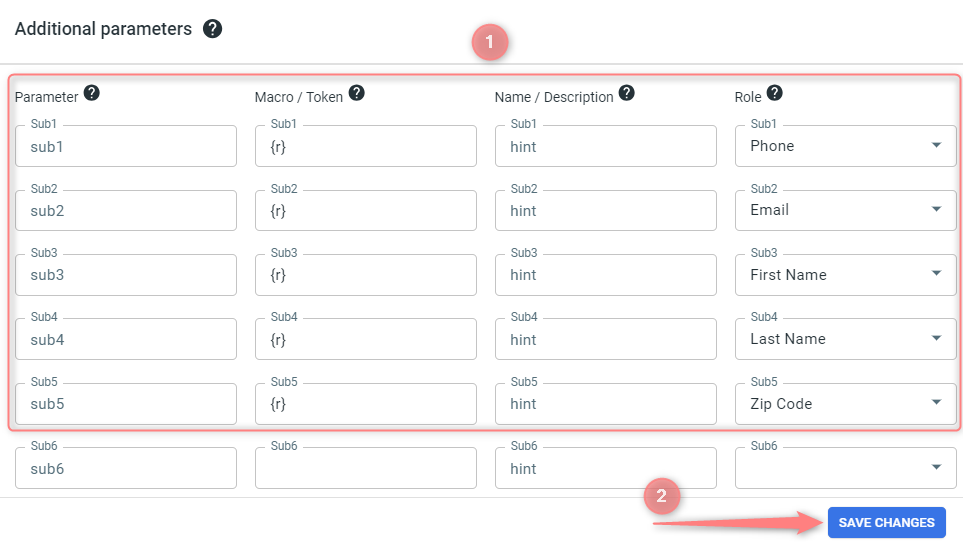
Na seção de configurações da sua marca → Parâmetros adicionais:
– Se houver um parâmetro de ID de evento com a função de ID de evento atribuída, o RedTrack enviará esse valor como event_id.
– Se nenhum ID de evento for definido, o RedTrack enviará automaticamente o ID de clique como event_id.
2. Adicione seu site
2.1 No RedTrack, vá para Sites → Novo → Adicione a URL do seu site (este é o link da sua loja/site de e-commerce).
2.2 Siga os passos sugeridos para gerar os scripts. Você precisará deles mais tarde para sua plataforma de e-commerce.
3. Add Snapchat traffic channel to RedTrack and integrate these platforms
1. Adiciona o Snapchat como canal de tráfego no RedTrack.
Canais de tráfego → Novo a partir de modelo → encontre o Snapchat e Adicione-o → atribua Profundidade e frequência de atualização de custo (necessário para habilitar o recurso de atualização automática de custo) → Salve o modelo:
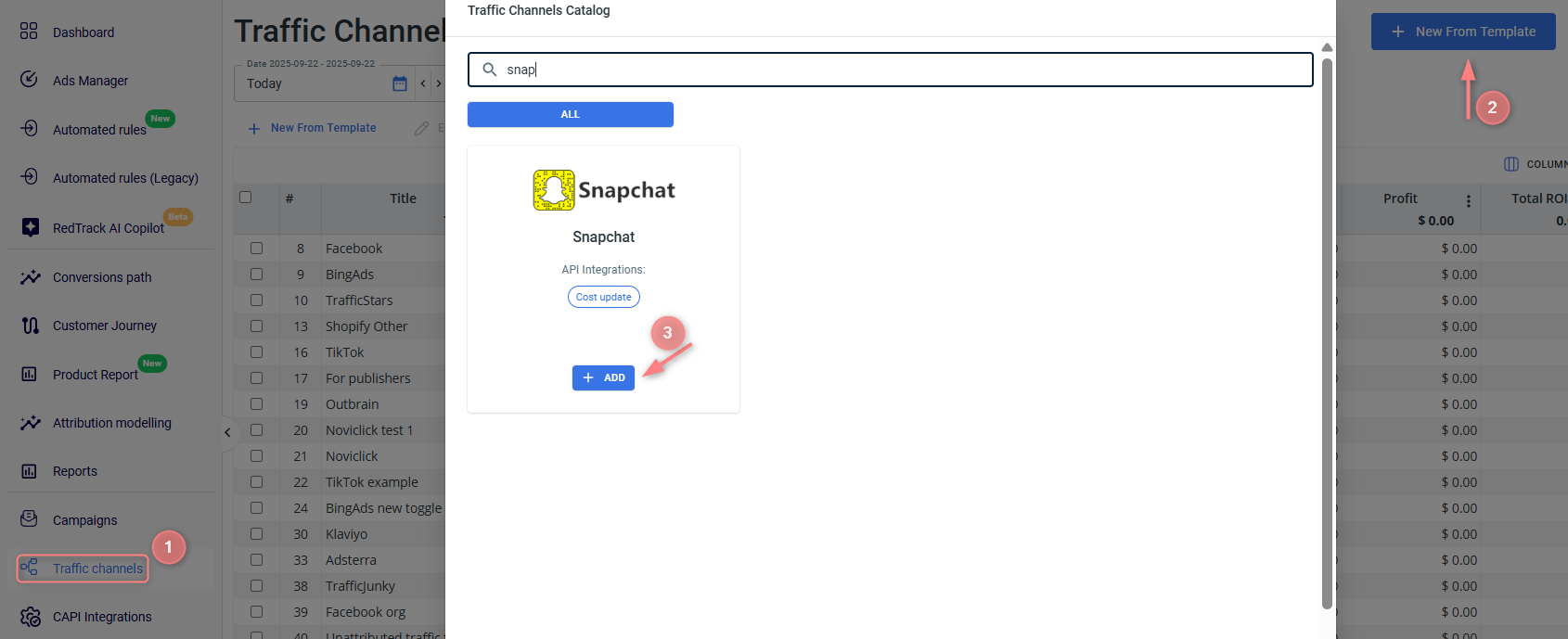
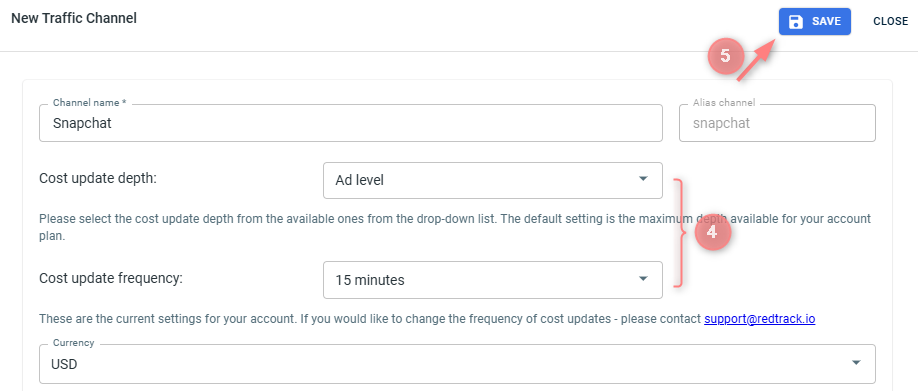
Parâmetros bloqueados (em cinza) devem ser usados sob os mesmos subvalores com as mesmas funções atribuídas conforme fornecido no modelo inicial.
Os seguintes são essenciais para a integração de custo da API:
{{ad.id}} deve sempre ter a função Aid
{{adset.id}} deve sempre ter a função Gid
{{campaign.id}} deve sempre ter a função Cid
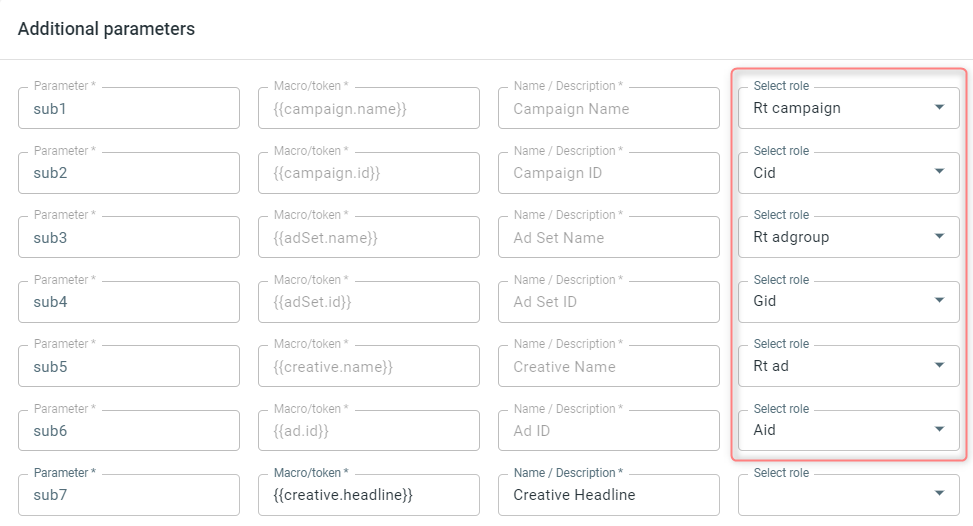
2. Integra a tua conta Snapchat com o RedTrack para receber custos.
No modelo Snapchat adicionado navega para integração SnapChat API → clica em Conectar Snapchat → Continuar:
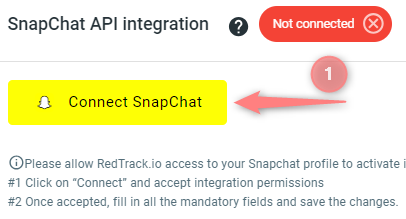
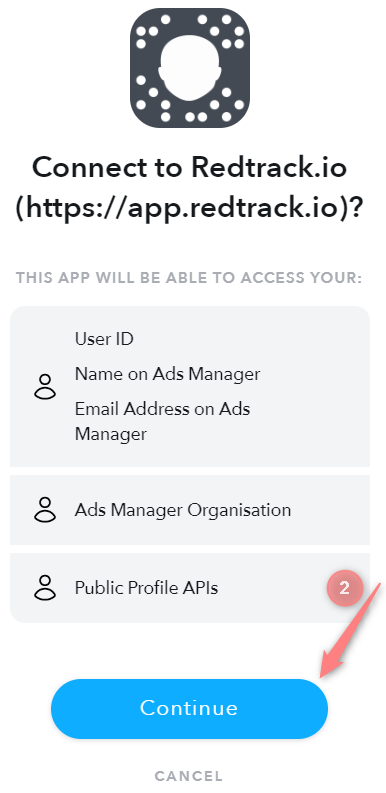
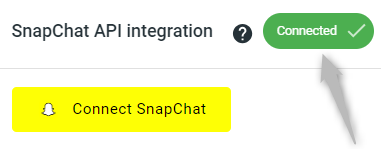
4. Add to RedTrack conversion events you want to use
Na sua conta RT, vá para Ferramentas → Rastreamento de conversões → Tipo de conversão → adicione os eventos que pretende rastrear → Guardar.
Os nomes permanecerão os mesmos e serão enviados para o canal de tráfego exatamente como os adicionou no RedTrack.
5. Get Pixel ID and Conversion API Token from Snapchat
Na sua conta do Snapchat, copie o seguinte:
Para obter seu ID de Pixel, vá para sua conta do Snapchat → Gerenciador de Anúncios → Pixels → escolha o necessário e copie seu ID.
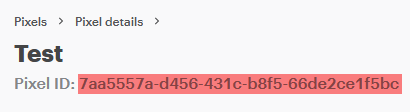
Para obter seu Token de API de Conversão (token de acesso), vá para sua conta do Snapchat → Painel de Negócios → Detalhes do Negócio:

6. Add Snapchat Pixel ID and Conversion API Token to RedTrack
Agora na sua conta RedTrack, você deve:
- Adicionar o ID do Pixel copiado e o Token de API de Conversão às Integrações CAPI.
- Atribuir os detalhes do pixel adicionado ao canal de tráfego do Snapchat ou à sua oferta/site.
1. RedTrack → Integrações CAPI → Snapchat → Adicionar novo:
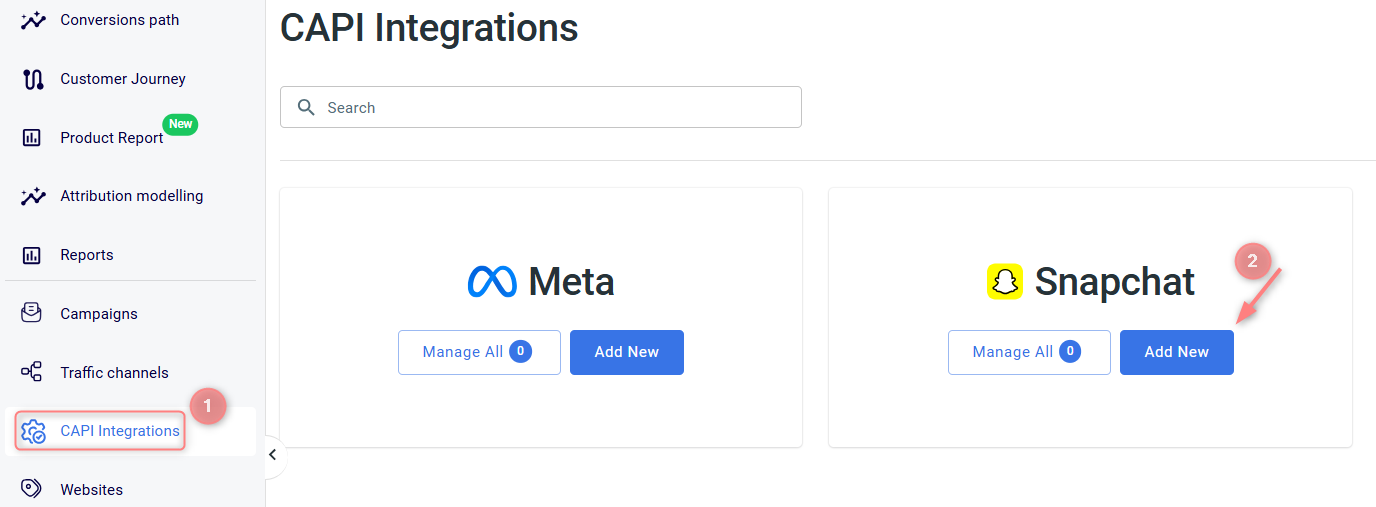
2. Preencha os campos obrigatórios → combine os tipos de evento de conversão do RT com os do Snapchat → Salve:
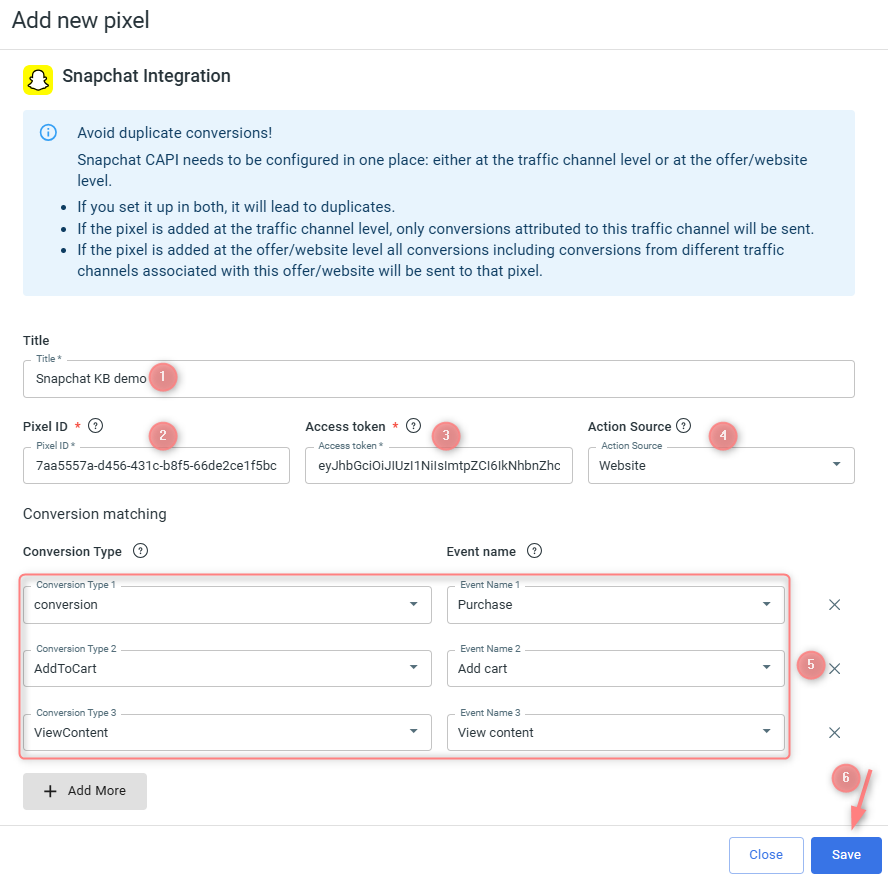
Campos explicados:
Dê ao seu pixel do Snapchat um nome para distingui-lo dos demais adicionados na lista.
Aqui vai o seu ID de Pixel copiado da sua conta do Snapchat.
Aqui vai o seu Token de API de Conversão copiado da sua conta do Snapchat.
Neste menu suspenso, você escolhe a origem do seu evento. O RedTrack oferece várias opções, mas Website é o recomendado.
- Tipo de Conversão (coluna à sua esquerda) fornece a lista de eventos que você adicionou ao RedTrack na etapa 4:
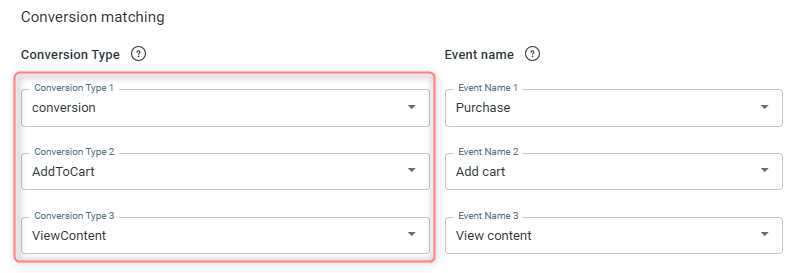
- Nome do evento (coluna à sua direita) fornece a lista de eventos suportados pelo Snapchat:
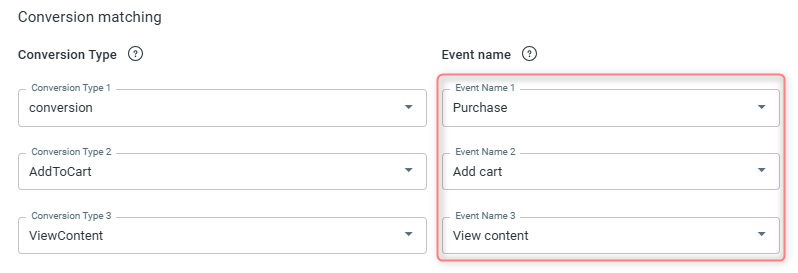
Você precisa combinar esses 2 conjuntos de eventos para obter dados de rastreamento adequados nos Relatórios do RT.
3. Para atribuir este pixel: Ver detalhes → selecione Canal de tráfego ou Sites → Adicionar novo → selecione destino → Salve:


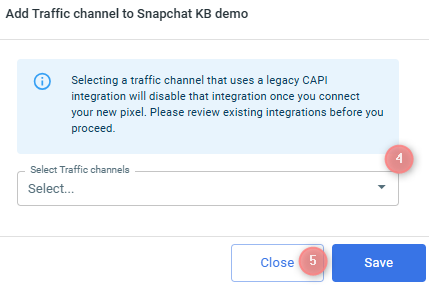
7. Create a campaign in RedTrack
Campanhas → Criar nova campanha → use este guia para Afiliados / este guia para Anunciantes para ajudá-lo a adicionar a campanha com o Snapchat como seu canal de tráfego → uma vez que sua campanha esteja salva, copie a URL de clique gerada automaticamente (seu link de rastreamento):
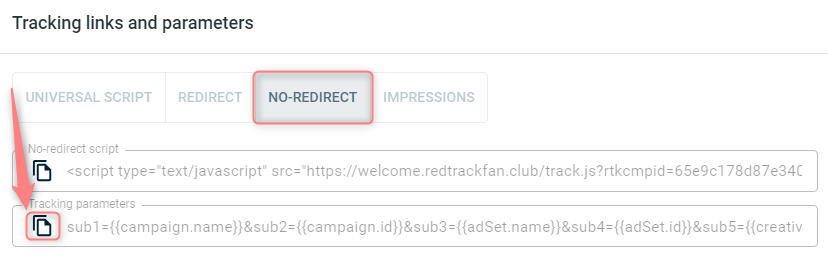
8. Set up the automation in RedTrack
- Usa este guia para ajudar a configurar regras.
- Certifique-se de ter configurado o recurso de atualização automática de custo na configuração do canal de tráfego.
9. Create a campaign in Snapchat with RT’s tracking URL
Configure o rastreamento no Snapchat:
1. Criar anúncios → criação instantânea:
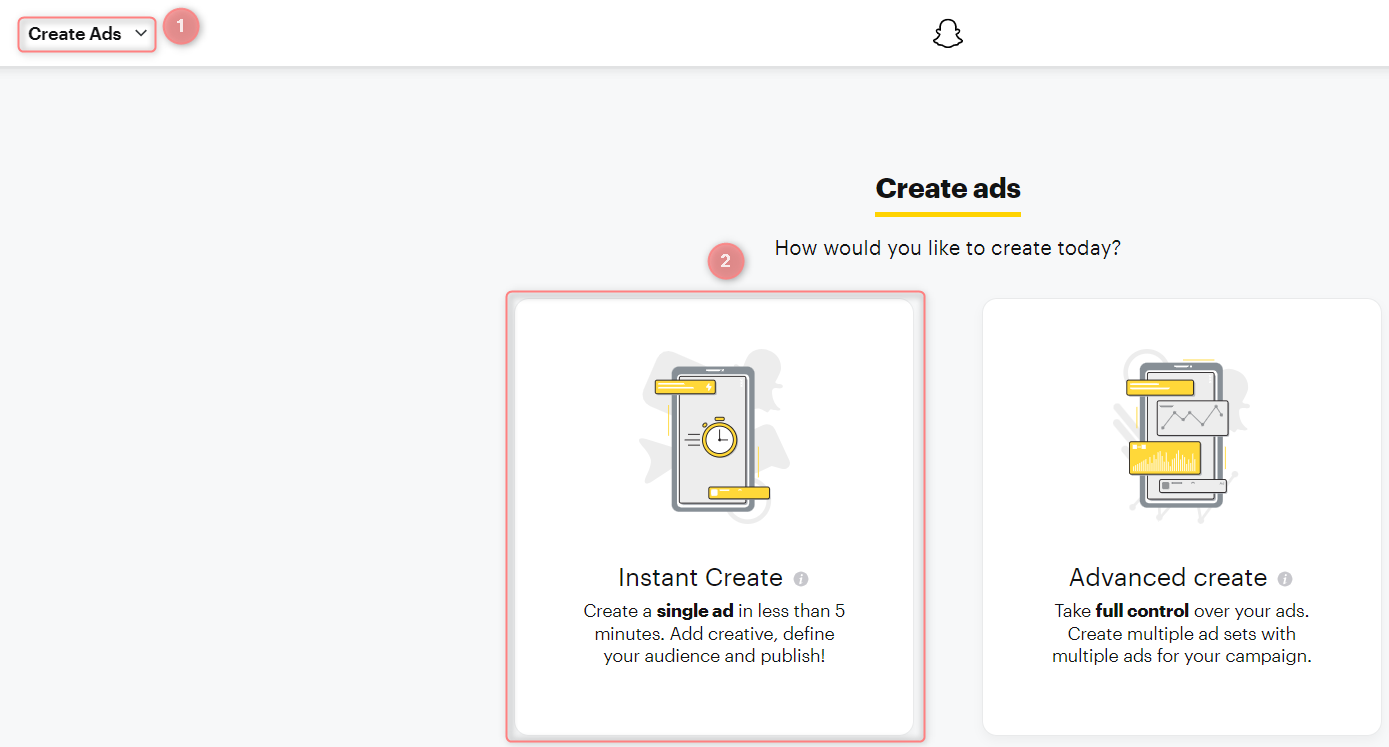
2. Visitas na web → no campo URL, adicione sua URL principal + parâmetros de rastreamento copiados da etapa 6.1 → Próximo:
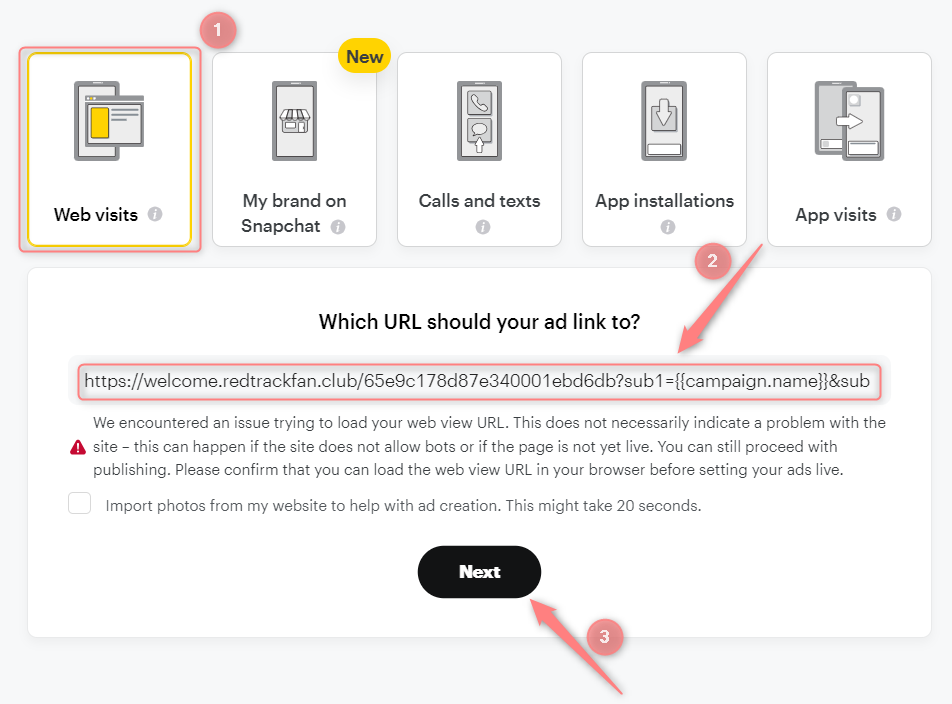
3. Prossiga com o direcionamento de tráfego e métodos de pagamento conforme suas necessidades. Depois de preencher os campos, clique em Publicar e o anúncio irá para aprovação. Quando sua campanha for publicada, ela será rastreada com o RedTrack.


